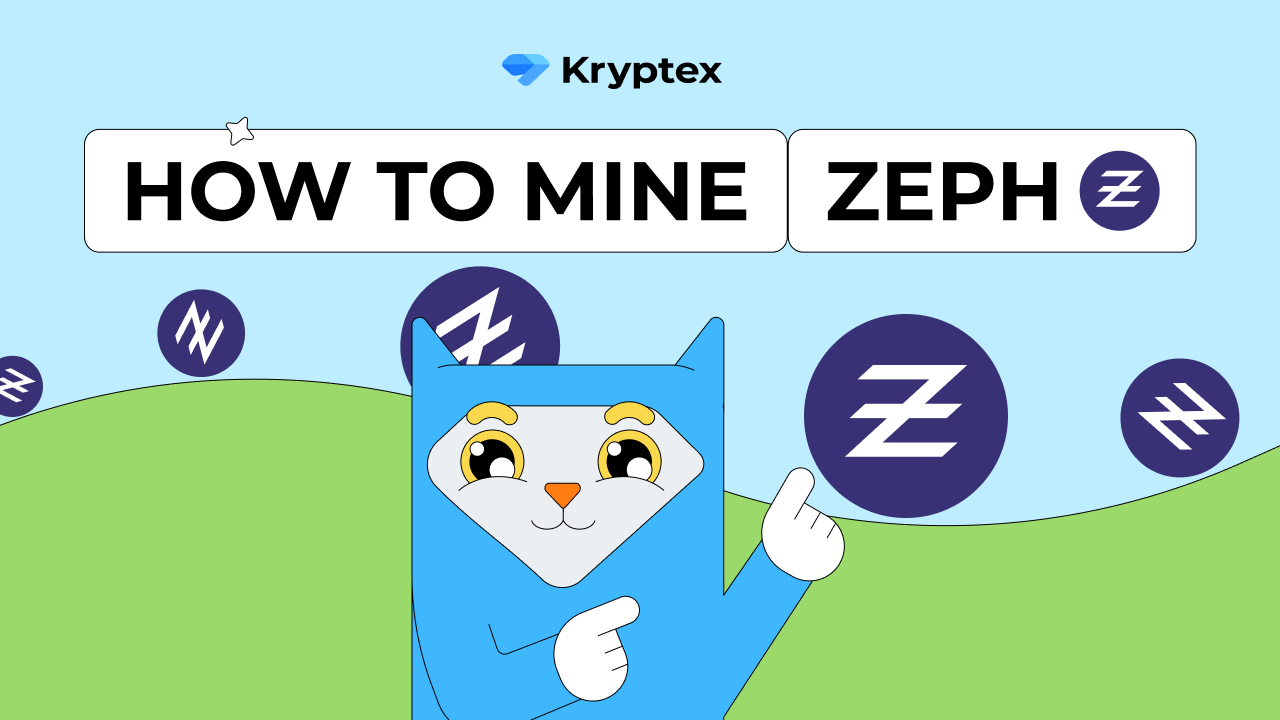كيفية تعدين Zephyr (ZEPH)
15/7/2025
فيديو كيفية تعدين Zephyr Protocol ZEPH على Windows وHiveOS👇
الخطوة الأولى — تسجيل محفظة
- قم بتسجيل المحفظة باستخدام محفظة Zephyr. تعليمات مفصلة حول كيفية إنشاء محفظة ZEPH.
- يمكنك تداول Zephyr (ZEPH) مع أحد المبادلات التالية: MEXC.
لا نوصي بالتعدين إلى البورصة. إذا اخترت التعدين على بورصة، فإنك تفعل ذلك على مسؤوليتك الخاصة. ليست مفاتيحك — ليست عملتك المشفرة!
إعدادات التعدين السريعة
تجمع Zephyr — https://pool.kryptex.com/zeph
عنوان التجمع: zeph.kryptex.network:7030
صيغة المحفظة: WALLET_ADDRESS/WORKER_NAME
تقريبًا أي معالج مناسب لتعدين عملة Zephyr. كلما كان المعالج أقوى — زادت الربحية.
جدول المعالجات المتوافقة: https://pool.kryptex.com/en/device/cpu
الخطوة الثانية — تنزيل وإعداد المُعدِّن
إذا كنت مُعدِّنًا ذو خبرة، استخدم دليلنا حول “كيفية بدء التعدين على تجمعات Kryptex”. لا تضيع ثانية من وقتك. إذا كنت مبتدئًا ولم تقم بإعداد التعدين بنفسك من قبل، فهذا الدليل لك!
قم بتنزيل مُعدِّن لعملة Zephyr. نوصي بـ XMRig. سنستخدم XMRig كمثال.
برامج مكافحة الفيروسات لا تحب المُعدِّنين. أثناء التنزيل، قد يحذرك برنامج مكافحة الفيروسات أو الجدار الناري من الخطر - يحاولون اللعب بأمان لأنهم لا يعرفون إذا كنت تقوم بتنزيل المُعدِّن بوعي أم لا. اسمح بتنزيل الملف، أو أوقف برنامج مكافحة الفيروسات مؤقتًا أثناء تنزيل الملف.
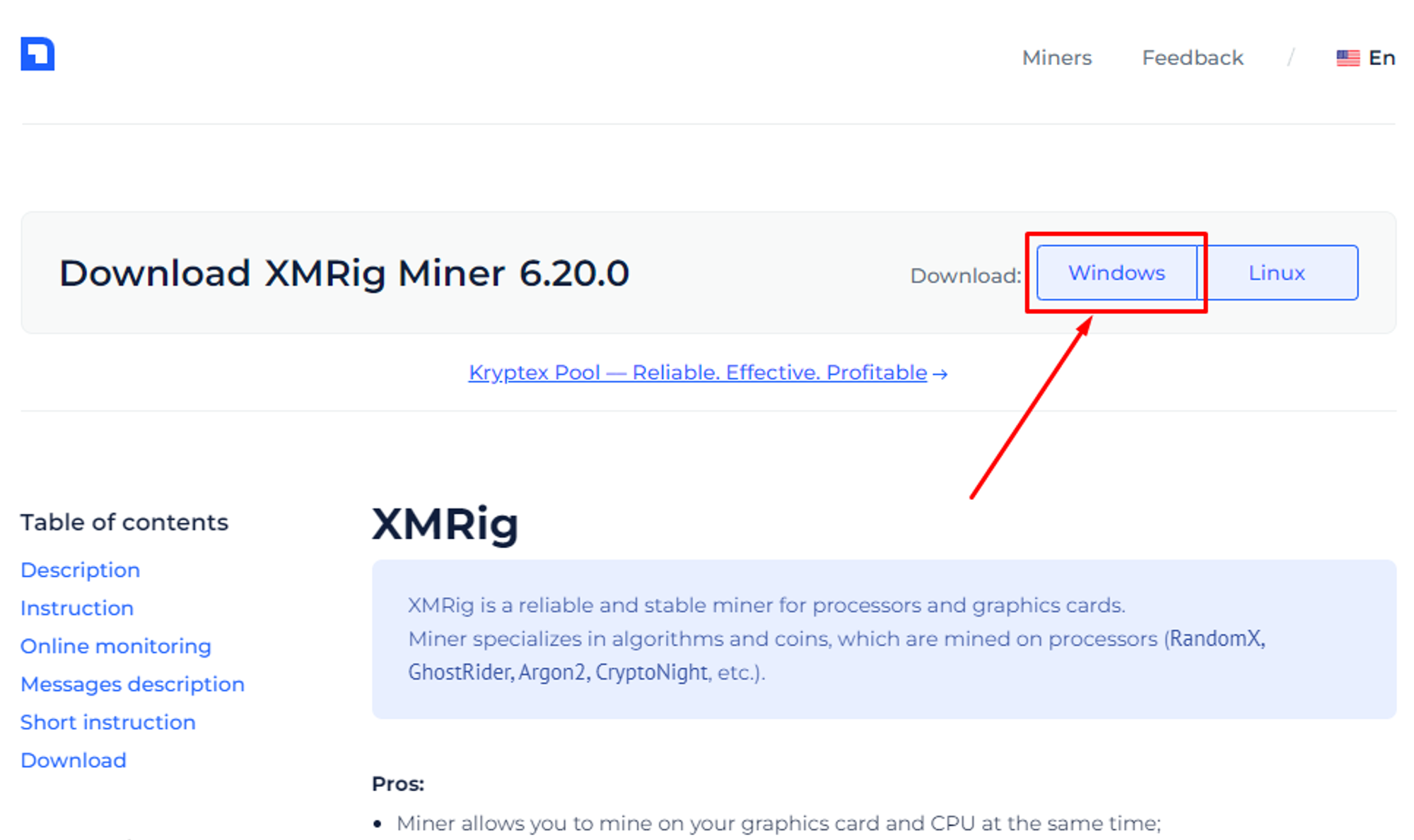
استخرج أرشيف المُعدِّن إلى مجلد مناسب لك، على سبيل المثال، إلى سطح المكتب.
- أضف ملفات المُعدِّن إلى قائمة استثناءات برنامج مكافحة الفيروسات إذا قرر لسبب ما حظرها أو حذفها. تعطيل حماية PUA. لا تضف المجلد الكامل للمُعدِّن، بل فقط الملفات المحددة. وإلا، إذا دخل فيروس فعلي إلى مجلد المُعدِّن، فلن يتمكن برنامج مكافحة الفيروسات من حمايتك.
افتح المجلد الذي يحتوي على المُعدِّن، وقم بتشغيل عرض امتدادات الملفات:
في نافذة المستكشف، انقر على "عرض”;
ضع علامة على خيار “امتدادات أسماء الملفات”.
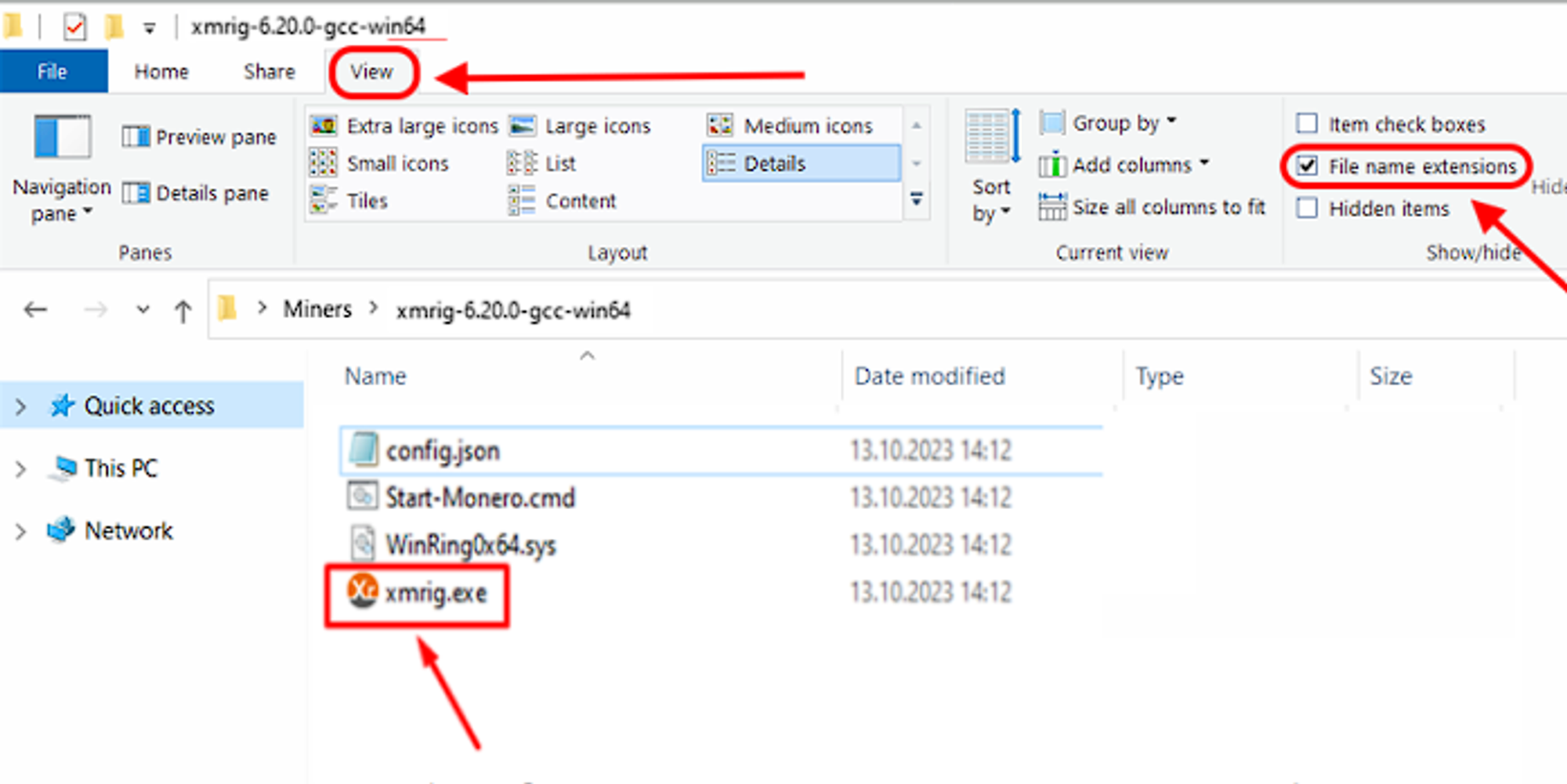
اسمح للمُعدِّن بالعمل بامتيازات المسؤول:
انقر بزر الماوس الأيمن على ملف
xmrig.exeاختر “خصائص”
اختر علامة التبويب “التوافق”
ضع علامة على “تشغيل هذا البرنامج كمسؤول”
اضغط على “تطبيق” و “موافق”
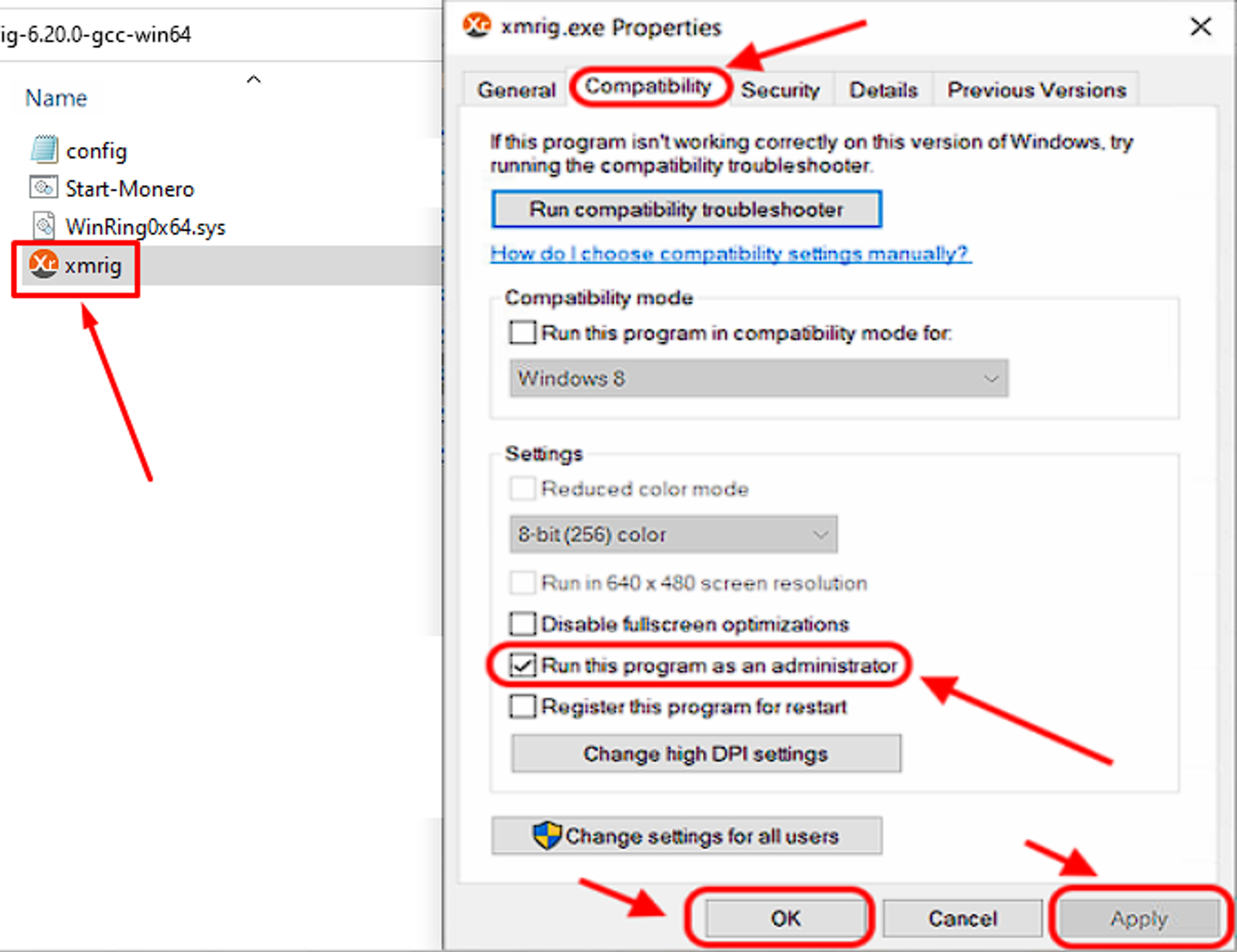
افتح صفحة تجمع Zephyr https://pool.kryptex.com/zeph
في حقل “عنوان المحفظة”، أدخل عنوان المحفظة الذي سجلته سابقًا. مثال على عنوان المحفظة:
ZEPHYR2fWHH6DjtDJJqhZqY4mX1FyKBMNawJ49dEMkoa78Vwq95pdGXJmMo64qcVbx7xKsua6mh1ohNdnz8bu7LcMpYdkmiRKLp4Nفي حقل “اسم العامل”، أدخل اسم جهاز التعدين الذي سيقوم بالتعدين على التجمع، على سبيل المثال،
MyRigZEPH. يرجى ملاحظة أن الاسم يُدخل فقط بأحرف لاتينية، أو أرقام، بدون مسافات.انسخ الأمر الكامل من حقل “مثال ملف BAT”
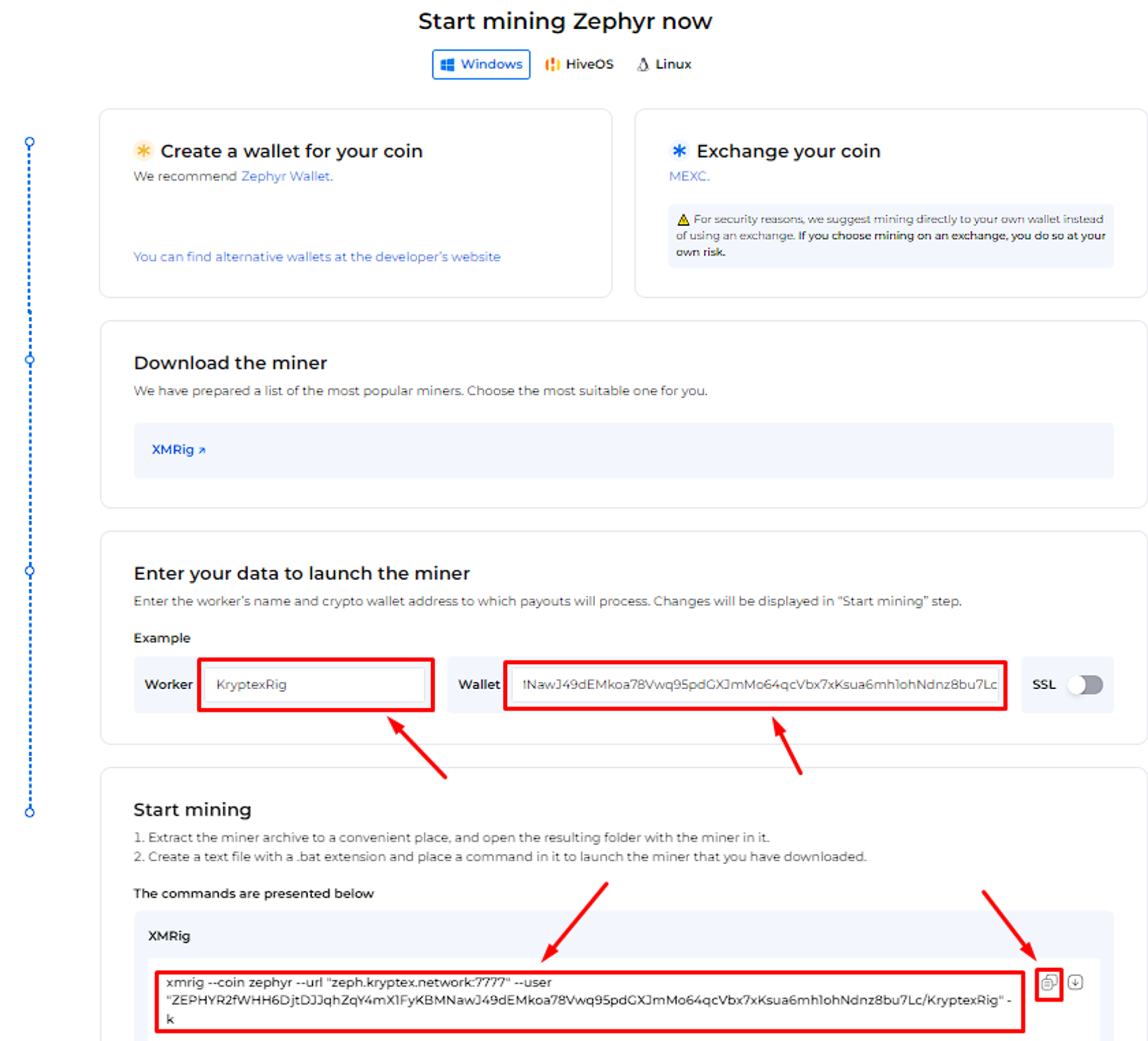
في المجلد الذي يحتوي على المُعدِّن، أنشئ مستند نصي عادي
.txtباستخدام تطبيق المفكرة. دعنا نسميهKryptex Zephyr Pool. ثم، افتح الملف، والصق نموذج ملف BAT المنسوخ في المستند.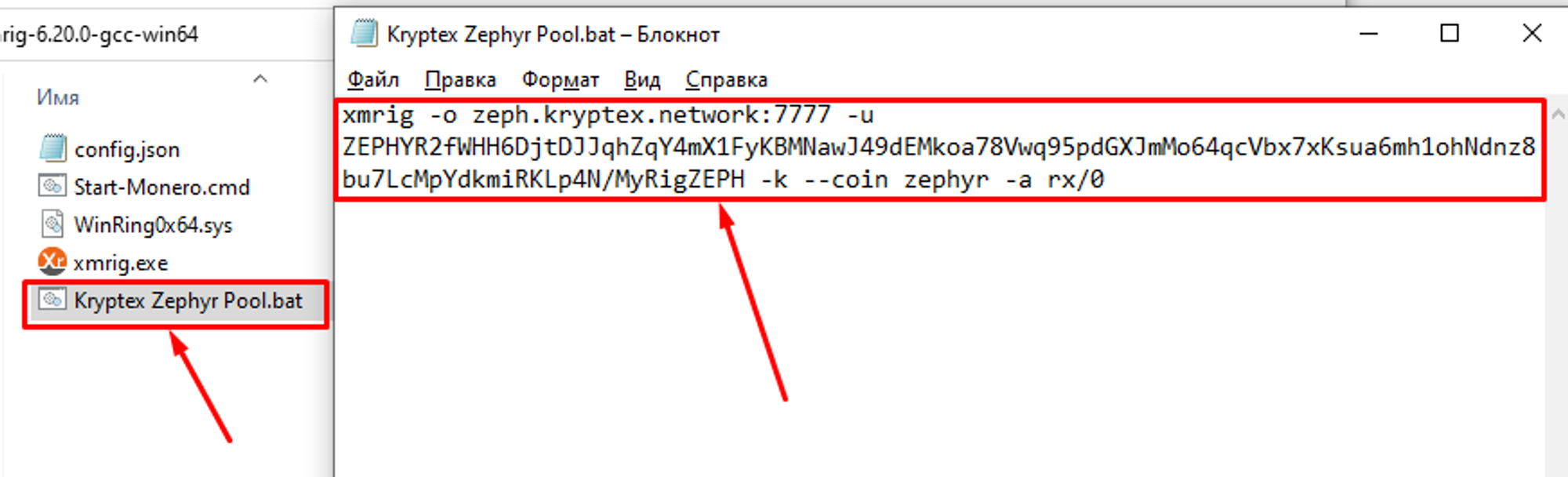
احفظ الملف، واجعله ملف BAT. قم بتغيير امتداد
.txtلملفك إلى.batشغل ملف BAT وابدأ التعدين!
إذا، في وقت التشغيل، قد يعرض برنامج مكافحة الفيروسات أو الجدار الناري رسالة حول ملف مشبوه أو طلب لتوفير الوصول إلى الإنترنت — اسمح بالوصول وأضف ملفات المُعدِّن إلى الاستثناءات.
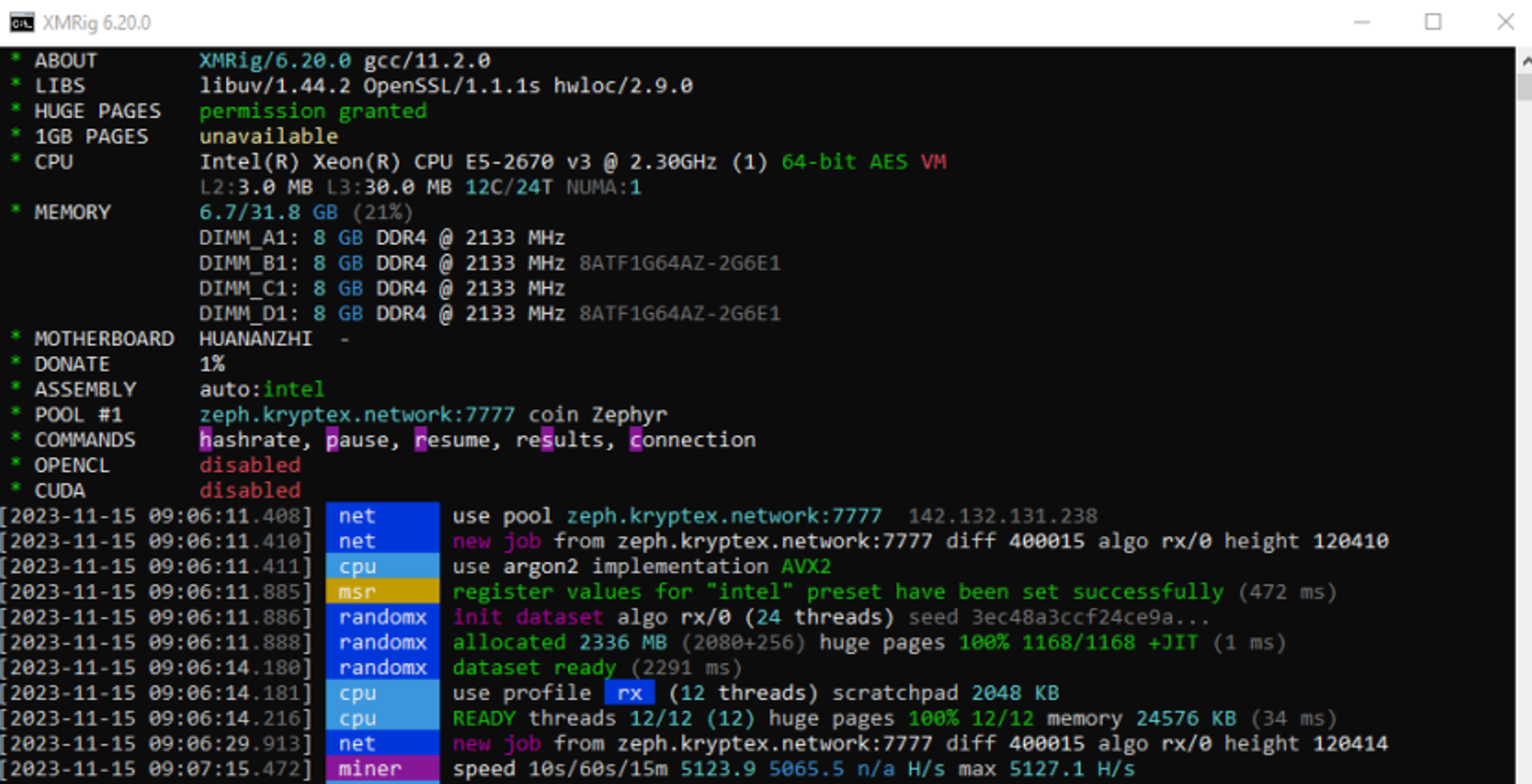
الخطوة الثالثة — مراقبة عمل المُعدِّن على التجمع
افتح صفحة تجمع Zephyr https://pool.kryptex.com/zeph
الصق عنوان محفظتك في حقل البحث، واضغط على Enter.
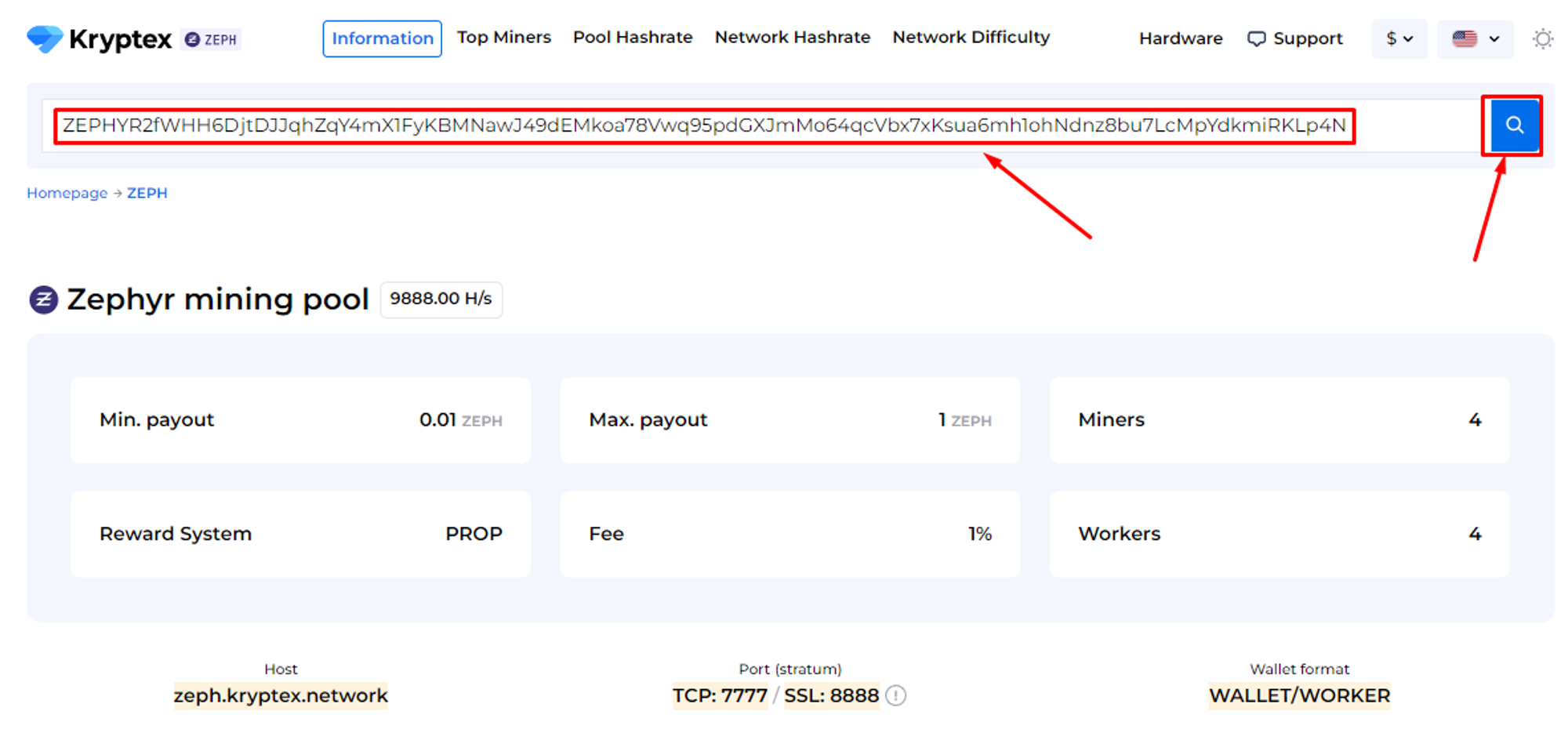
سترى صفحة تحتوي على إحصائيات محفظتك وأجهزة التعدين الخاصة بك. يتم تحديث الإحصائيات كل 10-15 دقيقة.
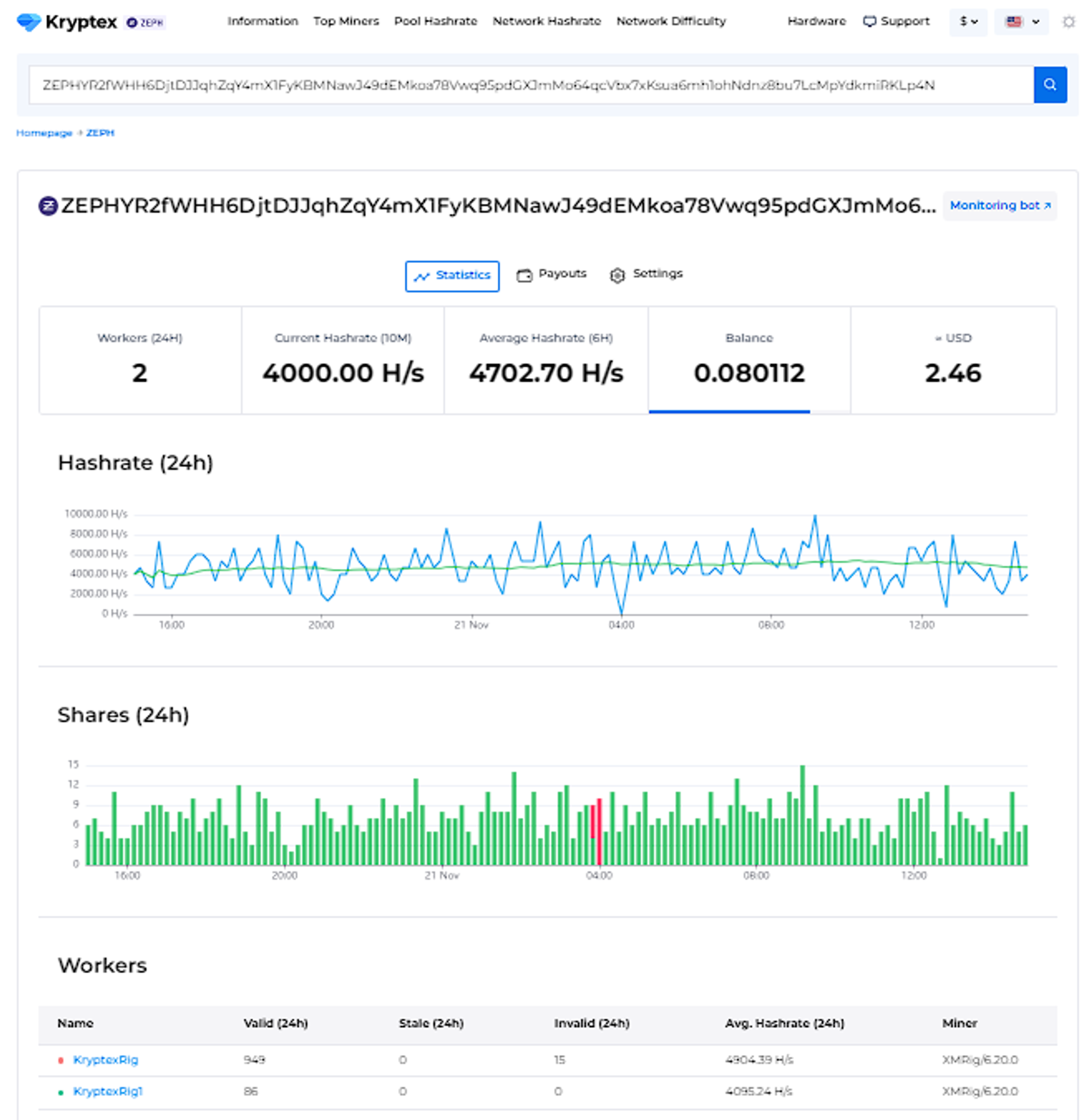
الخطوة الرابعة — الدفع
تتم معالجة المدفوعات تلقائيًا مرة واحدة في الساعة عند الوصول إلى حد الدفع.
كيف تحدد حد الدفع؟
افتح صفحة التجمع وأدخل عنوان التعدين الخاص بك؛
اضغط على زر “الإعدادات”.
حدد “حد الدفع” المطلوب. الحد الأدنى والأقصى للدفع مذكور في الصفحة الرئيسية للتجمع. لا توجد رسوم دفع — Kryptex تدفعها لك 🖤
في حقل "عنوان IP"، أدخل عنوان IP للعامل الذي يطلبه الموقع منك. عنوان IP لجهاز التعدين الخاص بك. يجب أن ينتهي عنوان IP بنفس الأرقام كما هو موضح في الإرشاد على الموقع (انظر الأرقام الأخيرة). تعرف على عنوان IP الخاص بك هنا https://ipinfo.io/ip
اضغط على زر “إرسال”.
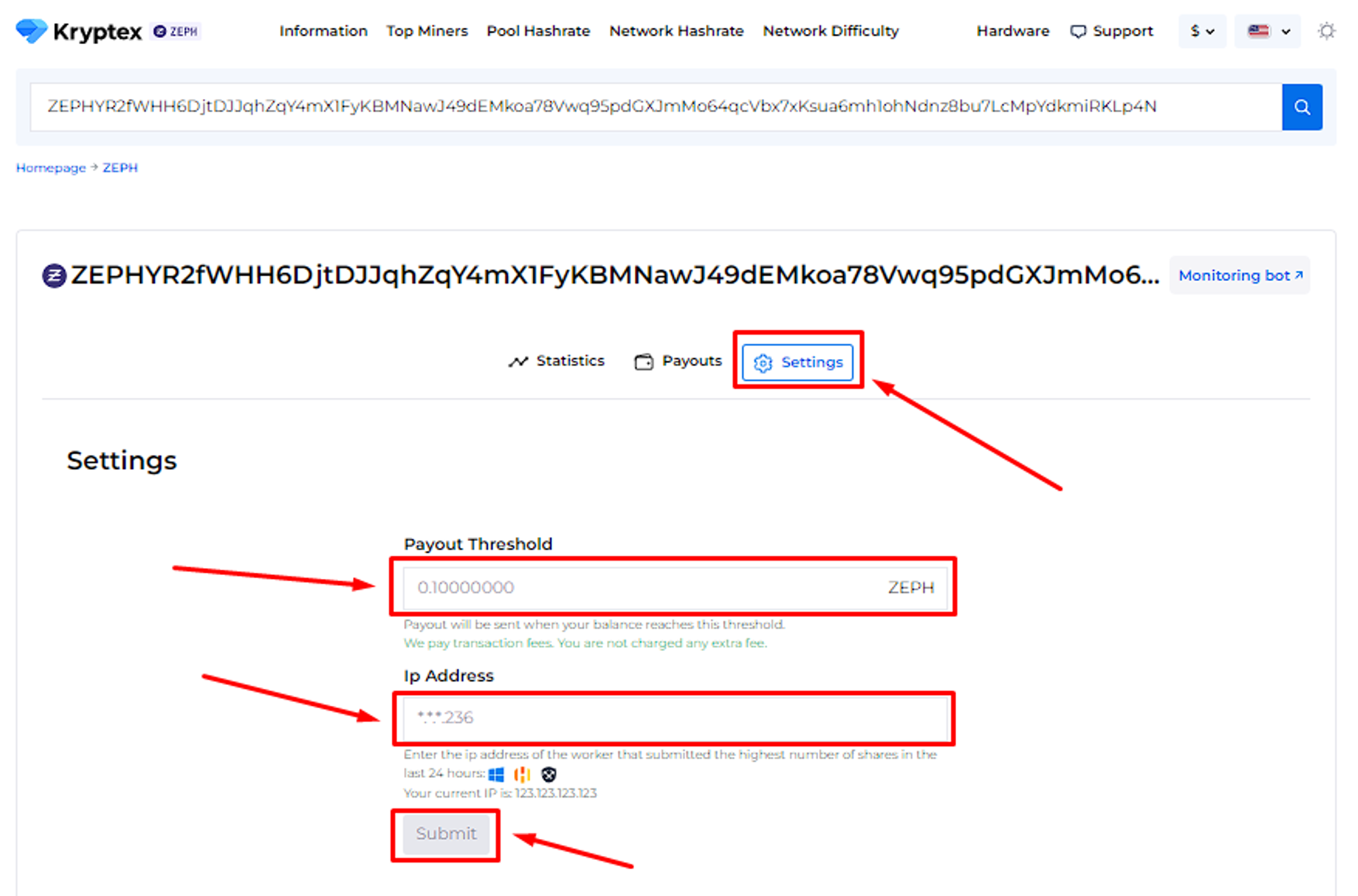
تتبع حالة مدفوعاتك في علامة التبويب "المدفوعات".
🤯معقد جدًا؟
ستساعدك مقالاتنا المفيدة:
- كيفية إنشاء محفظة عملة مشفرة
- كيفية بدء التعدين على تجمعات Kryptex
- ملف BAT للتعدين
- إعدادات المُعدِّنين الرئيسية
- أمان التعدين في التجمعات
شيء لا يعمل؟ استشر!
سيسعد مجتمعنا الودود والدعم المهني بمساعدتك!
تواصل معنا عبر دعم الموقع، الرسائل الخاصة على Telegram، أو اطلب المساعدة في Discord.